
Comment voir les messages non envoyés sur Messenger ?
Messenger est une plate-forme fournie par Meta qui est exclusivement utilisée à des fins de communication. Cette plate-forme permet à ses utilisateurs d’envoyer toutes sortes de messages à leurs amis et dans les cas où ces messages ont été envoyés à la mauvaise personne ou, par erreur, vous pouvez également annuler l’envoi de ces messages. Mais que se passe-t-il si vos amis annulent un message et que vous souhaitez le lire ?
L’annulation de l’envoi de SMS sur Messenger est un moyen de s’assurer qu’un message que vous ne vouliez pas que quelqu’un voie ne puisse pas être consulté par eux. Ainsi, lorsque quelqu’un annule l’envoi d’un message dans votre boîte de réception, vous ne pourrez pas le voir, mais une discussion avec ‘….. Unsent a message’ apparaît à la place. Mais ne vous inquiétez pas, car il existe d’autres moyens de voir les messages non envoyés sur Messenger.
Dans cet article, vous apprendrez exactement comment vous pouvez récupérer et voir les messages non envoyés sur Messenger.
Comment voir les messages non envoyés sur Messenger ?
Lorsqu’un expéditeur vous envoie un message, vous recevez une notification. Et la notification y reste même s’ils suppriment ce message. Donc, si vous avez déjà lu ce message particulier dans la barre de notification, vous n’avez aucun problème mais, si vous ne l’avez pas fait, vous devez récupérer et afficher ces messages indirectement. Vous pouvez voir les messages non envoyés sur Messenger en :
1. Activer les notifications par e-mail
2. Utilisation d’applications tierces
1. Activer les notifications par e-mail
L’une des façons de voir les messages non envoyés sur Messenger consiste à activer les notifications par e-mail. Lorsque les notifications par e-mail sont activées, vous recevrez un e-mail chaque fois que quelqu’un vous enverra un SMS ainsi que son message. Ainsi, si un utilisateur supprime son message après un certain temps, cela n’affectera pas l’e-mail, c’est-à-dire que vous pouvez voir les messages non envoyés sur Messenger à partir de là, car le message supprimé n’est pas supprimé de la notification par e-mail. Pour activer les notifications par e-mail :
1. Ouvrez votre compte Facebook et cliquez sur le ‘Icône hamburger‘.
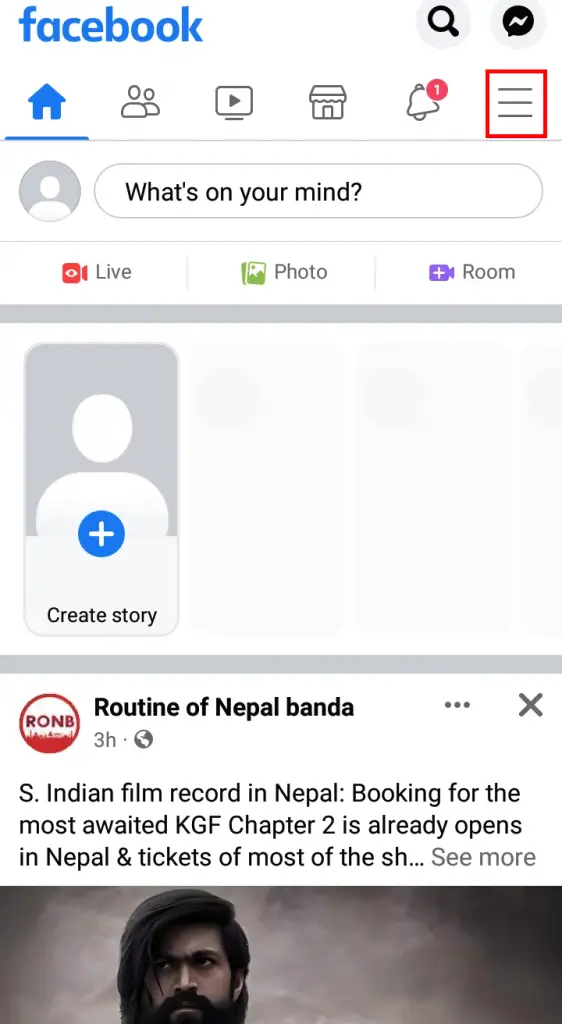
2. Cliquez sur ‘Paramètres et confidentialité‘.

3. Allez à ‘Paramètres > Notifications > E-mail‘.

4. Cliquez sur ‘EFréquence des e-mails‘.

5. Sélectionnez ‘Tout‘ option.
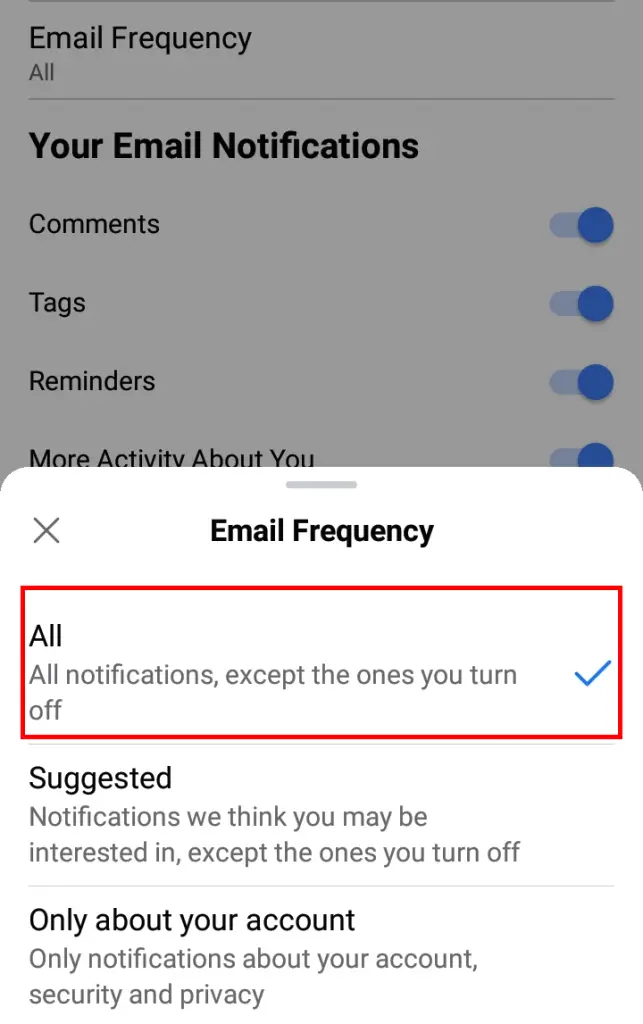
Une fois que vous avez fait cela, votre compte de messagerie recevra une notification chaque fois que vous recevrez un message et vous pourrez voir les messages non envoyés sur Messenger.
Y compris cela, si jamais vous archivez par erreur ou intentionnellement un message sur Messenger, vous pouvez également le désarchiver. Si vous ne savez pas comment faire, consultez ici : Comment désarchiver les messages sur Messenger ?
2. Utilisation d’applications tierces
Vous pouvez également utiliser des applications tierces comme Notisave, FilterBox et le journal de l’historique des notifications pour voir les messages non envoyés sur Messenger. Vous trouverez ci-dessous des instructions sur la façon de les utiliser :
je. Notisave
Notisave est une application qui enregistre toutes vos notifications que vous recevez sur votre appareil, y compris les messages que vous recevez sur Messenger. Ainsi, vous pouvez utiliser Notisave pour voir les messages non envoyés sur Messenger en :
1. Installez Notisave sur votre téléphone. Ouvrez l’application et cliquez sur ‘Prochain‘.
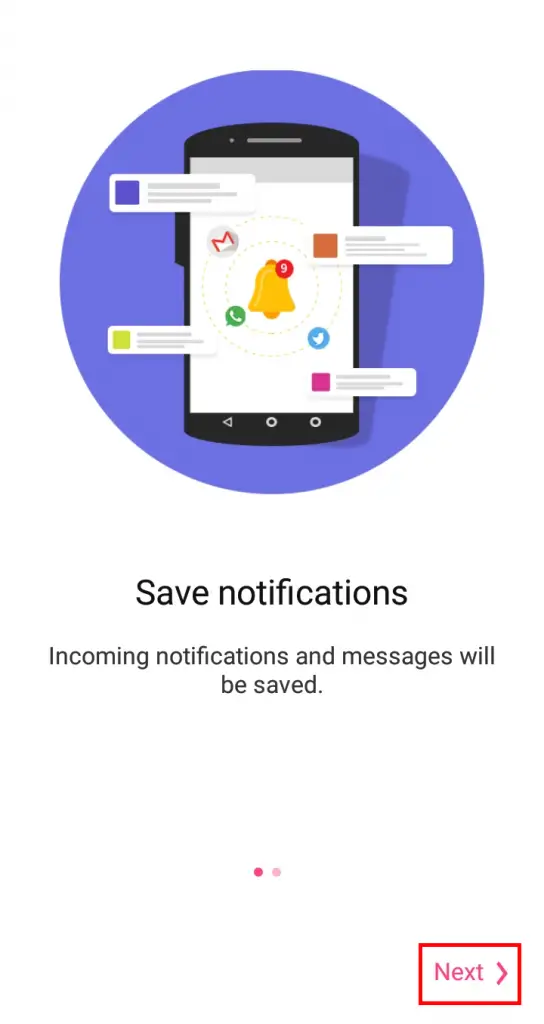
2. Autorisez l’application à enregistrer vos notifications.

3. Ensuite, lorsque vous voyez un message supprimé, accédez à Notisave et cliquez sur le ‘Icône de cloche‘.

4. Sélectionnez ‘Non lu‘.
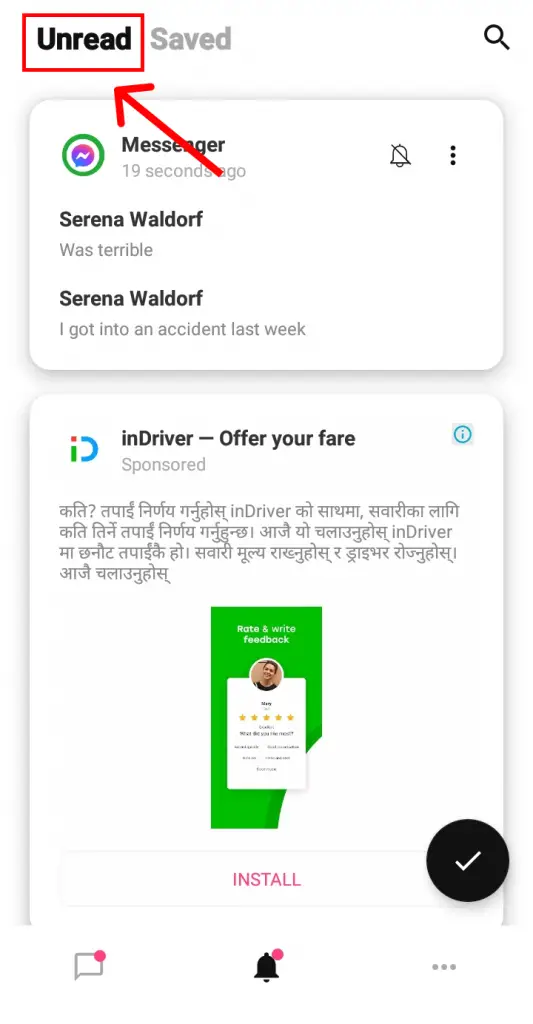
5. Ouvrez la notification Messenger et le chat de la personne.

6. Vous pourrez voir le message supprimé que vous avez réellement reçu.

De cette façon, vous pouvez utiliser Notisave pour voir les messages non envoyés sur Messenger.
ii. Utilisation du journal de l’historique des notifications
Le journal de l’historique des notifications est l’une des meilleures applications pour stocker vos notifications. Il enregistre automatiquement toutes les notifications entrantes de toutes les applications sur vos appareils. Cette application vous permet de visualiser l’historique n’importe où et n’importe quand. Vous pouvez utiliser cette application en :
1. Installez le journal de l’historique des notifications et ouvrez-le.
2. Cliquez sur ‘Continuer‘.

3. Autorisez l’application à enregistrer toutes vos notifications.

4. Cliquez sur ‘Historique avancé‘ pour voir la notification de toutes les applications sur votre appareil.

5. Pour voir les messages non envoyés sur Messenger, cliquez sur Notification Messenger.

De cette façon, le journal de l’historique des notifications peut être très utile pour afficher les messages de messagerie supprimés.
iii. FiltreBox
Cette application enregistre également toutes les notifications reçues sur votre téléphone. Pour utiliser cette application,
1. Installez et ouvrez l’application FilterBox.
2. Cliquez sur ‘Accès aux notifications‘.

3. Cliquez sur ‘Boîte de filtre‘ et autorisez la notification à y accéder.

4. Cliquez sur ‘Courir en arrière-plan‘.

5. Tapez sur ‘Tout est prêt, commencez à utiliser‘.

6. Toute notification que vous recevez maintenant sera enregistrée dans cette application. Cliquer sur ‘Messager‘ notification pour voir le message non envoyé.
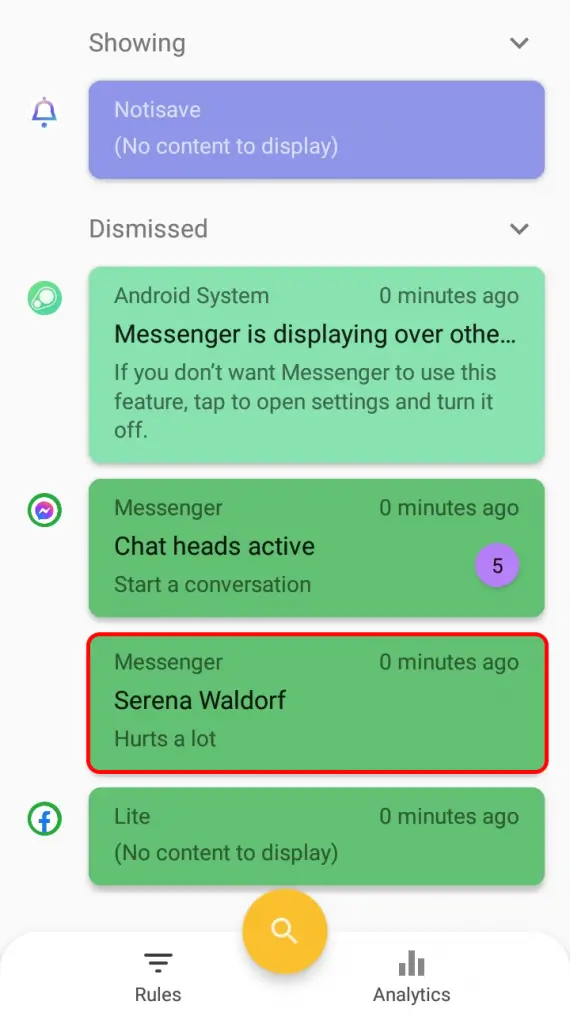
De cette façon, vous pouvez voir les messages non envoyés sur Messenger en utilisant FilterBox.
Conclusion
Par conséquent, en utilisant la méthode et les applications mentionnées ci-dessus, vous pouvez facilement voir les messages non envoyés sur Messenger. Si vous ne souhaitez pas installer d’applications tierces, vous pouvez activer vos notifications par e-mail et afficher les messages à partir de là. Si vous souhaitez un accès plus facile et rapide, vous pouvez installer ces applications tierces.
J’espère que cet article vous a été utile et a résolu votre problème. En cas de difficultés, n’hésitez pas à laisser des commentaires.
